Åtgärda den här webbplatsen har blockerats av din internetleverantör i Windows 10
Internettjänsten vi alla använder kontrolleras och tillhandahålls av internetleverantören ( ISP ) som är en organisation som tillhandahåller tjänster för åtkomst, användning och deltagande av internet. Det kan organiseras i många former som kommersiell form, samhällsägd, ideell och privatägd.
En internetleverantör kan till och med blockera vilken eller vilka webbplatser den vill. Det kan finnas många anledningar bakom detta som:
- Myndigheten i landet har beordrat internetleverantörerna(ISPs) att blockera vissa speciella webbplatser för deras land eftersom de kan innehålla material som kan skada
- Webbplatsen innehåller en del material med upphovsrättsliga problem.
- Webbplatsen är emot landets kultur, tradition, övertygelse och
- Webbplatsen säljer användarinformation för pengar.

Oavsett orsaken kan det finnas en möjlighet att du fortfarande vill komma åt den webbplatsen. Om så är fallet, hur är det möjligt?
Så om du letar efter svaret på ovanstående fråga hittar du svaret i den här artikeln.
Ja, det är möjligt att komma åt en webbplats som blockeras av ISP på grund av regeringens internetautokrati eller något annat. Och också, avblockering av den sidan kommer att vara helt laglig och kommer inte att bryta mot någon lag om it-brott. Så, utan vidare, låt oss börja.
Åtgärda den(Fix) här webbplatsen har(Site Has Been) blockerats av din internetleverantör(Your ISP)
1. Ändra DNS(1. Change the DNS)
Här står DNS för "domännamnsserver". När du anger en webbplatss URL går den till DNS som fungerar som en datortelefonbok som ger motsvarande IP-adress för den webbplatsen så att datorn förstår vilken webbplats den måste öppna. Så, i princip, för att öppna vilken webbplats som helst, ligger det viktigaste i DNS- inställningarna och DNS- inställningarna som standard kontrolleras av ISP(ISPs) :erna . Därför(Hence) kan en internetleverantör(ISP) blockera eller ta bort IP-adressen för vilken webbplats som helst och när en webbläsare inte får den erforderliga IP-adressen kommer den inte att öppna den webbplatsen.
Så genom att ändra DNS(changing the DNS) som tillhandahålls av din ISP till någon offentlig domännamnserver som Google kan du enkelt öppna en webbplats som är blockerad av din ISP .
För att ändra DNS som tillhandahålls av din internetleverantör(ISP) till någon offentlig DNS , följ dessa steg.
1. Skriv Inställningar(Settings) i Windows sökfält och öppna den.

2. Klicka på Nätverk och (Network & )internet .

3. Under Ändra dina nätverksinställningar (Change your Network setting)klickar(s) du på Ändra adapteralternativ(Change adapter options) .

4. Högerklicka(Right-click) på den valda adaptern så kommer en meny att visas.
5. Klicka på alternativet Egenskaper(Properties) i menyn.
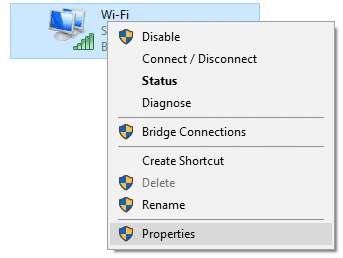
6. I dialogrutan som visas klickar du på Internet Protocol Version 4 (TCP/IPv4).
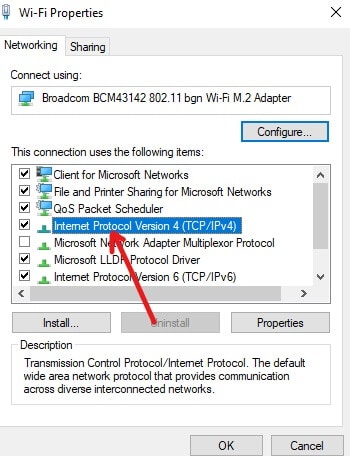
7. Klicka sedan på Egenskaper.(Properties.)

8. Välj alternativet Använd följande DNS-serveradresser(Use the following DNS server addresses) .

9. Under Föredragen DNS-server(Preferred DNS server) anger du 8.8.8.(8.8.8.)

10. Ange 8.4.4 under Alternativ DNS (8.4.4.)-server .(Alternate DNS server)

11. Klicka på OK.
När du har slutfört stegen ovan, gå till valfri webbläsare och försök öppna en tidigare blockerad webbplats. Om inget händer, prova nästa metod.
2. Använd en IP-adress istället för URL:en(2. Use an IP address instead of the URL)
En internetleverantör kan bara blockera webbadressen(URL) till en webbplats och inte dess IP-adress. Så om en webbplats blockeras av internetleverantören(ISP) men du känner till dess IP-adress, istället för att ange dess URL i webbläsaren, skriv bara in dess IP-adress(IP address) och du kommer att kunna komma åt den webbplatsen.
Men för att ovanstående ska hända bör du känna till IP-adressen för webbplatsen du försöker öppna. Det finns många tillgängliga sätt online för att få IP-adressen till vilken webbplats som helst, men det bästa sättet är att lita på dina systemresurser och använda kommandotolken för att få den exakta IP-adressen till vilken webbplats som helst.
Följ dessa steg för att få IP-adressen för en URL med hjälp av kommandotolken.
1. Öppna kommandotolken från (Command )sökfältet(Prompt) .

2. Klicka på alternativet Kör som administratör(Run as administrator) från menyn som visas.
3. Klicka på knappen Ja(Yes) och kommandotolken som administratör visas.
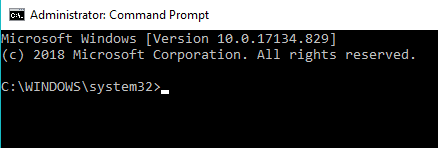
4. Skriv kommandot nedan i kommandotolken.
tracert + URL whose IP address you want to know (without https://www)
Exempel(Example) : tracert google.com

5. Kör kommandot och resultatet kommer att visas.
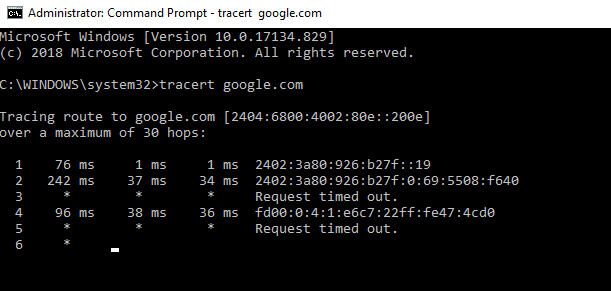
5. IP-adressen visas som liknar URL :en . Kopiera IP-adressen, klistra in den i webbläsarens adressfält och tryck på enter-knappen.
När du har slutfört stegen ovan kommer du att kunna fixa att den här webbplatsen har blockerats av ditt ISP- fel.
3. Prova gratis och anonyma proxysökmotorer(3. Try free and anonymous proxy search engines )
En anonym proxysökmotor är en webbplats från tredje part som används för att dölja din IP-adress. Denna metod verkar osäker och saktar ner anslutningen avsevärt. I grund och botten(Basically) döljer den IP-adressen och ger en lösning för att komma åt webbplatsen som blockeras av din internetleverantör. Du kan använda några populära proxysajter för att komma åt de webbplatser som blockerats av din ISP , såsom Hidester , hide.me , etc.
När du har fått någon proxysajt måste du lägga till den i webbläsaren för att komma åt de blockerade webbplatserna.
Följ dessa steg för att lägga till en proxywebbplats i Chrome- webbläsaren.(Chrome)
1. Öppna Google Chrome.

2. Klicka på de tre vertikala prickarna(three vertical dots) i det övre högra hörnet.

3. Klicka på alternativet Inställningar(Settings) i menyn som visas.

4. Rulla ned och klicka på alternativet Avancerat.(Advanced option.)

5. I avsnittet System klickar du på Öppna proxyinställningar(Open proxy settings) .

6. En dialogruta visas. Klicka(Click) på alternativet LAN-inställningar (LAN settings ).

7. Ett popup-fönster visas. Markera kryssrutan bredvid Använd en proxyserver för ditt LAN(Use a proxy server for your LAN) .

8. Markera kryssrutan bredvid Förbigå proxyserver för lokala adresser(Bypass proxy server for local addresses) .

9. Klicka på OK -knappen.
När du har slutfört stegen ovan kommer proxywebbplatsen att läggas till i din Chrome- webbläsare och nu kan du avblockera eller komma åt vilken blockerad webbplats som helst.
Läs också: (Also Read:) Avblockera YouTube när du är blockerad på kontor, skolor eller högskolor?(Unblock YouTube When Blocked In Offices, Schools or Colleges?)
4. Använd specifika webbläsare och tillägg(4. Use specific browsers and extensions)
Opera -webbläsaren är en specifik webbläsare som erbjuder sin inbyggda VPN - funktion för att enkelt komma åt de blockerade webbplatserna . (Opera)Det är inte så snabbt och ibland inte ens säkert men det släpper igenom ISP- brandväggen.
Men om du vill använda en pålitlig och säker webbläsare som Chrome och du har tillgång till Chrome webbutik kan du ladda ner en fantastisk tilläggsapp ZenMate för Chrome . Detta hjälper till att öppna de webbplatser som blockerats av din internetleverantör. Vad du behöver göra är att installera ZenMate- tillägget, skapa ett gratis konto och börja surfa med ZenMate- proxyservern. Det är mycket enkelt att utföra ovanstående uppgifter. ZenMate är tillgänglig gratis.
Obs: (Note: )ZenMate stöder även andra webbläsare som Opera , Firefox , etc.
5. Använd Googles översätt(5. Use Google’s translate)
Googles översätt är ett fantastiskt knep för att undvika de restriktioner som din internetleverantör har infört.
Följ dessa steg för att använda Googles översätt för att komma åt blockerade webbplatser.
1. Öppna Google Chrome .

2. Sök efter Google Translate i adressfältet och sidan nedan kommer att visas.

3. Ange webbadressen(URL) till webbplatsen du vill avblockera i det tillgängliga textfältet.

4. I utdatafältet väljer du det språk som du vill se resultatet av den blockerade webbplatsen på.
5. När språket är valt kommer länken i utdatafältet att bli klickbar.
6. Klicka på den länken så öppnas din blockerade webbplats.
7. På samma sätt, med hjälp av Googles översätt, kommer du att kunna fixa att denna webbplats har blockerats av ditt ISP-fel.(fix this site has been blocked by your ISP error.)
6. Använd HTTPs(6. Use HTTPs )
Den här metoden fungerar inte för alla blockerade webbplatser men det är ändå värt att prova. För att använda HTTPs , vad du behöver göra är att öppna en webbläsare, i stället för http:// , använd https:// . Försök nu att köra webbplatsen. Du kanske nu kan komma åt den blockerade webbplatsen och undvika begränsningarna som införts av Internetleverantören(ISP) .

7. Konvertera webbplatser till PDF-filer(7. Convert websites to PDFs)
Ett annat sätt att komma åt en blockerad webbplats är att konvertera webbplatsen till en PDF -fil med någon av de tillgängliga onlinetjänsterna. Genom att göra det blir hela innehållet på hemsidan tillgängligt i form av en PDF som du direkt kan läsa i form av snygga utskrivbara ark.
8. Använd VPN(8. Use VPN)
Om du letar efter den bästa metoden, försök sedan använda ett virtuellt privat nätverk (VPN)(virtual private network (VPN)) . Dess fördelar inkluderar:
- Tillgång till alla webbplatser som är blockerade i ditt land.
- Förbättrad(Enhanced) integritet och säkerhet genom att tillhandahålla krypterade anslutningar.
- Hög bandbreddshastighet utan några begränsningar.
- Håller virus och skadlig kod borta.
- Det enda nackdelen är dess kostnad. Du måste betala en anständig summa pengar för att använda en VPN .
- Det finns massor av VPN- tjänster tillgängliga på marknaden. Baserat på dina krav och budget kan du använda vilken som helst av VPN- tjänsterna.
Nedan(Below) är några av de bästa VPN:erna som du kan använda för att komma åt de webbplatser som är blockerade av din internetleverantör.
- CyberGhost VPN (Det anses vara den bästa VPN -tjänsten 2018)
- Nord VPN
- Express VPN
- Privat VPN(Private VPN)
9. Använd korta webbadresser(9. Use short URLs)
Ja, genom att använda en kort URL kan du enkelt komma åt alla blockerade webbplatser. För att förkorta en URL kopierar du bara webbadressen(URL) till webbplatsen du försöker komma åt och klistra in den i valfri URL- förkortare. Använd sedan webbadressen(URL) istället för den ursprungliga.
Rekommenderas: (Recommended:) Blockerade eller begränsade webbplatser? Så här får du tillgång till dem gratis(Blocked or Restricted Websites? Here is How to Access them for free)
Så genom att använda ovanstående metoder kommer du förhoppningsvis att kunna komma åt eller avblockera webbplatser som blockerats av din internetleverantör.( access or unblock the websites blocked by your internet service provider.)
Related posts
Fixa svart skrivbordsbakgrund i Windows 10
Fix Datorn går inte i viloläge i Windows 10
Fix Alt+Tab fungerar inte i Windows 10
Fix Task Host Window förhindrar avstängning i Windows 10
Fix Det går inte att ta bort tillfälliga filer i Windows 10
Åtgärda skrivbordsikon som saknas i Windows 10
Fix Microsoft Edge Fungerar inte i Windows 10
Åtgärda NVIDIA Kontrollpanel som saknas i Windows 10
Fix Det går inte att installera DirectX på Windows 10
Åtgärda Ingen internetanslutning efter uppdatering till Windows 10 Creators Update
Åtgärda problem med hög CPU och diskanvändning i Windows 10
Fixa kalkylatorn som inte fungerar i Windows 10
Fixalternativ för att slå på eller av Bluetooth saknas i Windows 10
Åtgärda felet Device Not Migrated i Windows 10
Åtgärda appar som verkar suddiga i Windows 10
Fix Remote Desktop kommer inte att ansluta i Windows 10
Fixa tangentbord som inte skriver i Windows 10-problem
Åtgärda Printer Spooler-fel i Windows 10
Hur man åtgärdar skadat register i Windows 10
Fixa att Microsoft Office inte öppnas i Windows 10
